(Beta) Adicionar margem financeira a alterações contratuais de contrato de cliente
Objetivo
Para adicionar margem financeira a um alteração contratual de contrato de cliente (CCCO).
Fundo
Para saber mais sobre margem de lucro, consulte Qual é a diferença entre margem financeira horizontal e vertical?
Coisas a considerar
- Permissões de usuário necessárias:
- Para adicionar margem financeira, permissões de nível "Administrador" na ferramenta Contratos de Clientes do projeto.
- Para visualizar a margem financeira nos SOV (Itens do Contrato) da alteração contratual, permissão de nível "Padrão" na ferramenta Alterações contratuais e na ferramenta Contratos de Clientes do projeto.
- Informações adicionais:
- Se você NÃO selecionar um código de custo ou tipo de custo para a margem financeira, ela aparecerá como:
- Código de custo=Nenhum
- Tipo de custo=Nenhum
- Se você NÃO selecionar um código de custo ou tipo de custo para a margem financeira, ela aparecerá como:
- Para empresas que utilizam a
 ferramenta Integrações de ERP: Mostrar/ocultar
ferramenta Integrações de ERP: Mostrar/ocultar
- Algumas integrações de ERP não são compatíveis com a sincronização de marcações horizontais, verticais ou ambas. Consulte O que saber sobre sua integração de ERP para obter detalhes.
Pré-requisitos
- Adicione a ferramenta Orçamento ao seu projeto. Consulte Adicionar e remover Ferramentas de Projeto.
- O Administrador do Procore da sua empresa precisa fazer o seguinte:
- Conclua as etapas em Criar a estrutura de analítica de projetos padrão da sua empresa e Habilitar subobras para a EAP.
- Conclua as etapas em Criar a estrutura de analítica de projetos do seu projeto e Adicionar subobras a um projeto.
- Use a guia Configurações avançadas em um contrato de cliente para habilitar a guia Margem financeira. Consulte Editar as definições avançadas em um contrato de cliente.
- Crie pelo menos um (1) contrato de cliente. Consulte Criar Contratos de Clientes.
Passos
- Acesse a ferramenta Contratos de Clientes do projeto.
- Localize o contrato de cliente com o qual deseja trabalhar. Em seguida, clique no link Número .
- Clique em Marcação financeira.
Obs.
Essa guia só estará disponível se tiver sido habilitada na guia Configurações avançadas do contrato de cliente. Consulte Habilitar margem financeira em um contrato de cliente.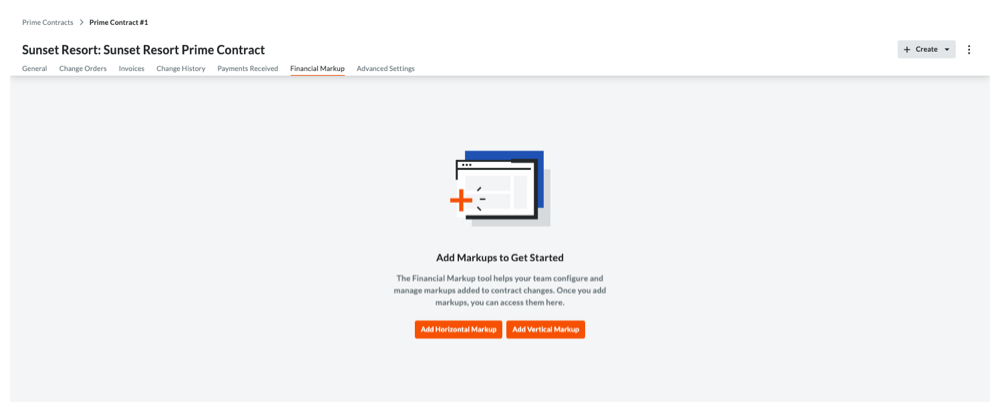
- Escolha entre as seguintes opções:
- Adicionar marcação horizontal. Clique nesse botão para exibir a marcação na mesma linha que os itens de linha.
- Adicionar marcação vertical. Clique nesse botão para exibir a marcação abaixo dos itens de linha.
Isso abrirá uma página quando você puder criar sua marcação.
Notas
- Para saber mais sobre as diferenças entre os tipos de margem de lucro, consulte Qual é a diferença entre margem financeira horizontal e vertical?
- Você pode aplicar configurações de margem financeira por alteração contratual.
- Insira as informações na Lista de Marcação da seguinte forma:
- Nome da marcação. Insira um nome para a margem financeira.
- Porcentagem de Marcação. Insira a porcentagem para a marcação.
- Marcação de compostos acima. Mova o seletor para a direita para compor sua nova marcação. Essa definição é DESATIVADA por padrão.

- Em Mapas para, faça o seguinte:
- Código Orçamentário. Selecione o código de orçamento ao qual o percentual de margem de lucro será aplicado. Para saber mais, consulte O que é um código de orçamento na EAP do Procore?
- Aplica-se a. Escolha os tipos de custo aos quais o percentual de margem de lucro será aplicado. Por padrão, o Procore lista todos os seus tipos de custo existentes, para que você possa clicar no X em cada objeto de tipo de custo para removê-lo. Consulte Quais são os tipos de custo padrão do Procore? e Adicionar custo da empresa Tipos. Se quiser remover um ou mais tipos de custo, clique no "x" ao lado das seleções desejadas.
- Para empresas que utilizam o
 Integrações de ERP ferramenta:
Integrações de ERP ferramenta:
- Item do contrato do cliente ERP. Selecione o item de linha de Itens do contrato de cliente do projeto desejado. Isso garante que o valor estimado (o valor de SOV sem margem vertical) e o valor de receita (o valor de SOV com margem de lucro vertical) sejam sincronizados com o item de linha especificado no sistema ERP integrado.
Notas
Esse campo só fica visível quando:- A conta da sua empresa habilitou a ferramenta Integrações de ERP.
- A ferramenta Integrações de ERP está configurada para usar o Integração do Ryvit ou Sage 300 CRE®.
- Você está criando uma margem de lucro vertical em uma alteração contratual de contrato de cliente.
- Exportar marcação para estimativa. Selecione essa caixa de verificação para habilitar a capacidade de sincronizar a margem financeira em um contrato de cliente com a estimativa de custo no ERP. Esse caixa de verificação só está disponível para clientes com a integração Sage 300 CRE®, Integração do Procore com Viewpoint® Spectrum® ou Integração do Ryvit com Viewpoint® Vista™ .
- Item do contrato do cliente ERP. Selecione o item de linha de Itens do contrato de cliente do projeto desejado. Isso garante que o valor estimado (o valor de SOV sem margem vertical) e o valor de receita (o valor de SOV com margem de lucro vertical) sejam sincronizados com o item de linha especificado no sistema ERP integrado.
- Clique em Salvar.


 A ferramenta Contratos de Clientes está disponível como uma
A ferramenta Contratos de Clientes está disponível como uma